
Mac’teki Göz At ile dosyaları görüntüleme ve düzenleme
Göz At, neredeyse her tür dosyanın hızlı ve tam boy önizlemesini dosyayı açmadan sunar. Fotoğrafları döndürmek, ses ve video kliplerini kısaltmak için Boşluk çubuğuna basmanız, fotoğrafları kırpmak ve görüntülere ya da PDF’lere açıklama eklemek için de İşaretle’yi kullanmanız yeterlidir. Göz At işlevini Finder pencerelerinde, masaüstünüzde, e-postalarda ve mesajlarda ve de diğer konumlarda bulunan öğeler için kullanabilirsiniz.
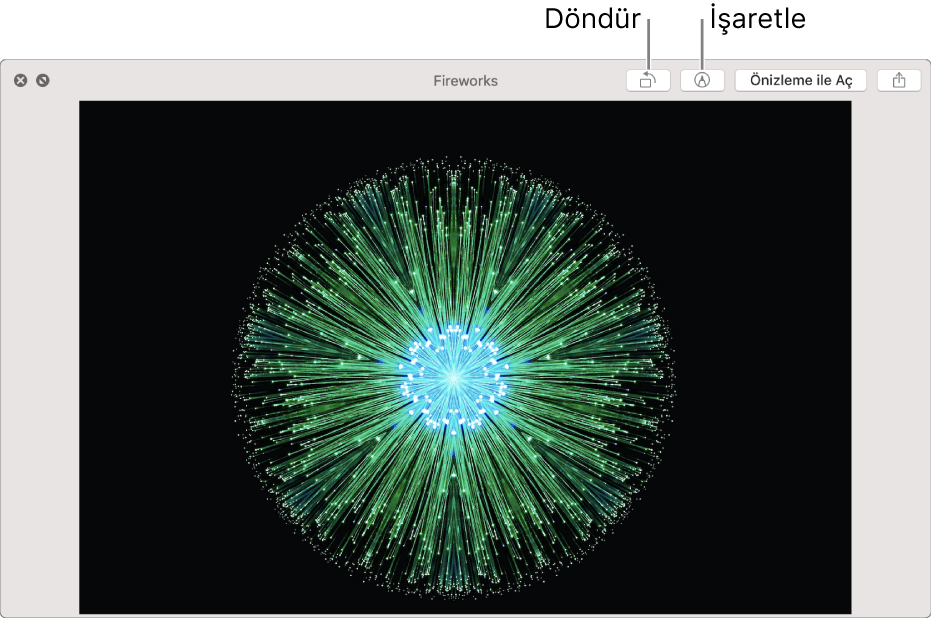
Mac’inizde bir Finder penceresinde veya masaüstünde, bir veya birden çok öğe seçin, ardından Boşluk çubuğuna basın.
Göz At penceresi açılır. Birden fazla öğe seçtiyseniz, ilk öğe gösterilir.
Göz At penceresinde aşağıdakilerden herhangi birini yapın:
Pencerenin büyüklüğünü değiştirme: Pencerenin köşelerini sürükleyin.
Göz At’ı tam ekranda da kullanabilirsiniz. Göz At penceresindeki Tam Ekran düğmesini
 tıklayın. Tam ekranda kullanmayı için, imleci pencerenin en alt tarafına taşıyın, ardından ekranda görünen Tam Ekrandan Çık düğmesini
tıklayın. Tam ekranda kullanmayı için, imleci pencerenin en alt tarafına taşıyın, ardından ekranda görünen Tam Ekrandan Çık düğmesini  tıklayın.
tıklayın.Öğeleri tarayın (birden çok öğe seçtiyseniz): Pencerenin sol üst kısmına yakın olan okları tıklayın veya Sol Ok ve Sağ Ok tuşlarına basın. Tam ekranda, öğeleri slayt gösterisi olarak görüntülemek için Çal/Oynat düğmesini
 tıklayın.
tıklayın.Öğeleri kılavuzda gösterin (birden çok öğe seçtiyseniz): Dizin Sayfası düğmesini
 tıklayın veya Komut-Return tuşlarına basın.
tıklayın veya Komut-Return tuşlarına basın.Öğeyi büyütme ve küçültme: Görüntüyü daha büyük yapmak için Komut-Artı (+), daha küçük yapmak için Komut-Eksi (–) tuşlarına basın.
Öğeyi döndürme: Sola Döndür düğmesini
 tıklayın ya da Option tuşunu basılı tutun, sonra Sağa Döndür düğmesini
tıklayın ya da Option tuşunu basılı tutun, sonra Sağa Döndür düğmesini  tıklayın. Öğeyi döndürmeyi sürdürmek için tıklamaya devam edin.
tıklayın. Öğeyi döndürmeyi sürdürmek için tıklamaya devam edin. Öğeyi işaretleme: İşaretle düğmesini
 tıklayın. Dosyaları işaretleme konusuna bakın.
tıklayın. Dosyaları işaretleme konusuna bakın.Ses veya video öğesini kısaltma: Kısalt düğmesini
 seçin, sonra kısaltma çubuğundaki sarı tutanakları sürükleyin. Değişikliklerinizi test etmek için, Çal/Oynat’ı tıklayın. Geri Al’ı tıklayarak baştan başlayabilirsiniz. Değişikliklerinizi kaydetmeye hazır olduğunuzda Bitti’yi tıklayın, sonra özgün dosyayı değiştirmeyi veya yeni bir tane yaratmayı seçin.
seçin, sonra kısaltma çubuğundaki sarı tutanakları sürükleyin. Değişikliklerinizi test etmek için, Çal/Oynat’ı tıklayın. Geri Al’ı tıklayarak baştan başlayabilirsiniz. Değişikliklerinizi kaydetmeye hazır olduğunuzda Bitti’yi tıklayın, sonra özgün dosyayı değiştirmeyi veya yeni bir tane yaratmayı seçin.Öğeyi açma: [Uygulama] ile Aç‘ı tıklayın.
Öğeyi paylaşma: Paylaş düğmesini
 tıklayın.
tıklayın.
İşiniz bittiğinde Göz At penceresini kapatmak için Boşluk çubuğuna basın veya Kapat düğmesini
 tıklayın.
tıklayın.
Göz At penceresinde bir Canlı Fotoğraf açtığınızda, fotoğrafın video kısmı otomatik olarak oynatılır. Tekrar oynatmak için, fotoğrafın sol alt köşesinde Canlı Fotoğraf‘ı tıklayın.